本文主要是介绍《QT实用小工具·三十》基于QT开发的访客管理平台demo,希望对大家解决编程问题提供一定的参考价值,需要的开发者们随着小编来一起学习吧!
1、概述
源码放在文章末尾
该项目为访客管理平台demo,包含主界面、系统设置、警情查询、调试帮助、用户退出功能。
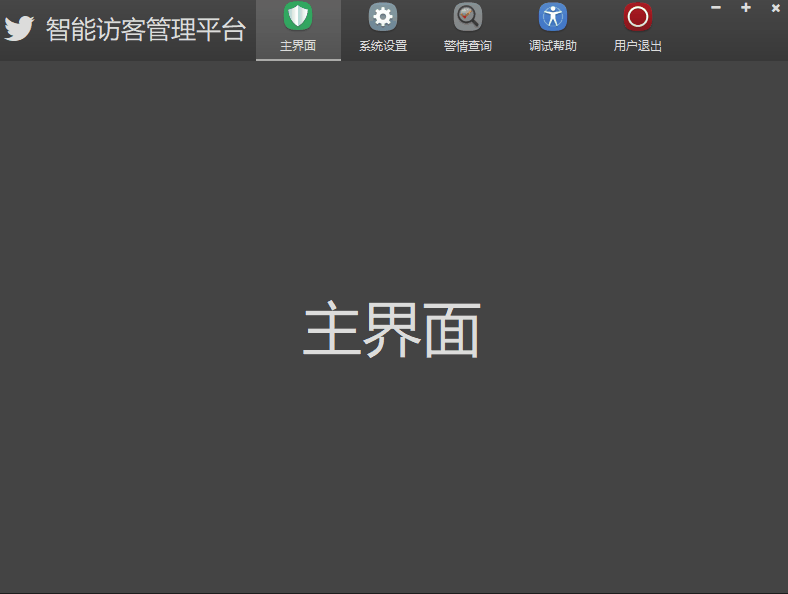
项目部分代码如下:
#ifndef QTHELPER_H
#define QTHELPER_H#include "head.h"class QtHelper
{
public://获取所有屏幕区域/当前鼠标所在屏幕索引/区域尺寸/缩放系数static QList<QRect> getScreenRects(bool available = true);static int getScreenIndex();static QRect getScreenRect(bool available = true);static qreal getScreenRatio(int index = -1, bool devicePixel = false);//矫正当前鼠标所在屏幕居中尺寸static QRect checkCenterRect(QRect &rect, bool available = true);//获取桌面宽度高度+居中显示static int deskWidth();static int deskHeight();static QSize deskSize();//居中显示窗体//定义标志位指定是以桌面为参照还是主程序界面为参照static QWidget *centerBaseForm;static void setFormInCenter(QWidget *form);static void showForm(QWidget *form);//程序文件名称和当前所在路径static QString appName();static QString appPath();//程序最前面获取应用程序路径和名称static void getCurrentInfo(char *argv[], QString &path, QString &name);//程序最前面读取配置文件节点的值static QString getIniValue(const QString &fileName, const QString &key);static QString getIniValue(char *argv[], const QString &key, const QString &dir = QString(), const QString &file = QString());//获取本地网卡IP集合static QStringList getLocalIPs();//添加网卡集合并根据默认值设置当前项static void initLocalIPs(QComboBox *cbox, const QString &defaultIP, bool local127 = true);//获取内置颜色集合static QList<QColor> colors;static QList<QColor> getColorList();static QStringList getColorNames();//随机获取颜色集合中的颜色static QColor getRandColor();//初始化随机数种子static void initRand();//获取随机小数static float getRandFloat(float min, float max);//获取随机数,指定最小值和最大值static double getRandValue(int min, int max, bool contansMin = false, bool contansMax = false);//获取范围值随机经纬度集合static QStringList getRandPoint(int count, float mainLng, float mainLat, float dotLng, float dotLat);//根据旧的范围值和值计算新的范围值对应的值static int getRangeValue(int oldMin, int oldMax, int oldValue, int newMin, int newMax);//获取uuidstatic QString getUuid();//校验目录static void checkPath(const QString &dirName);//通用延时函数(支持Qt4 Qt5 Qt6)static void sleep(int msec, bool exec = true);//检查程序是否已经运行static void checkRun();//设置Qt自带样式static void setStyle();//设置字体static QFont addFont(const QString &fontFile, const QString &fontName);static void setFont(int fontSize = 12);//设置编码static void setCode(bool utf8 = true);//设置翻译文件static void setTranslator(const QString &qmFile);//动态设置权限static bool checkPermission(const QString &permission);//申请安卓权限static void initAndroidPermission();//一次性设置所有包括编码样式字体等static void initAll(bool utf8 = true, bool style = true, int fontSize = 13);//初始化main函数最前面执行的一段代码static void initMain(bool desktopSettingsAware = false, bool use96Dpi = true, bool logCritical = true);//初始化opengl类型(1=AA_UseDesktopOpenGL 2=AA_UseOpenGLES 3=AA_UseSoftwareOpenGL)static void initOpenGL(quint8 type = 0, bool checkCardEnable = false, bool checkVirtualSystem = false);//读取qss文件获取样式表内容static QString getStyle(const QString &qssFile);//设置qss文件到全局样式static void setStyle(const QString &qssFile);//执行命令行返回执行结果static QString doCmd(const QString &program, const QStringList &arguments, int timeout = 1000);//获取显卡是否被禁用static bool isVideoCardEnable();//获取是否在虚拟机环境static bool isVirtualSystem();//插入消息static bool replaceCRLF;static QVector<int> msgTypes;static QVector<QString> msgKeys;static QVector<QColor> msgColors;static QString appendMsg(QTextEdit *textEdit, int type, const QString &data,int maxCount, int ¤tCount,bool clear = false, bool pause = false);//设置无边框static void setFramelessForm(QWidget *widgetMain, bool tool = false, bool top = false, bool menu = true);//弹出框static int showMessageBox(const QString &text, int type = 0, int closeSec = 0, bool exec = false);//弹出消息框static void showMessageBoxInfo(const QString &text, int closeSec = 0, bool exec = false);//弹出错误框static void showMessageBoxError(const QString &text, int closeSec = 0, bool exec = false);//弹出询问框static int showMessageBoxQuestion(const QString &text);//为什么还要自定义对话框因为可控宽高和汉化对应文本等//初始化对话框文本static void initDialog(QFileDialog *dialog, const QString &title, const QString &acceptName,const QString &dirName, bool native, int width, int height);//拿到对话框结果static QString getDialogResult(QFileDialog *dialog);//选择文件对话框static QString getOpenFileName(const QString &filter = QString(),const QString &dirName = QString(),const QString &fileName = QString(),bool native = false, int width = 900, int height = 600);//保存文件对话框static QString getSaveFileName(const QString &filter = QString(),const QString &dirName = QString(),const QString &fileName = QString(),bool native = false, int width = 900, int height = 600);//选择目录对话框static QString getExistingDirectory(const QString &dirName = QString(),bool native = false, int width = 900, int height = 600);//异或加密-只支持字符,如果是中文需要将其转换base64编码static QString getXorEncryptDecrypt(const QString &value, char key);//异或校验static quint8 getOrCode(const QByteArray &data);//计算校验码static quint8 getCheckCode(const QByteArray &data);//初始化表格static void initTableView(QTableView *tableView, int rowHeight = 25,bool headVisible = false, bool edit = false,bool stretchLast = true);//打开文件带提示框static void openFile(const QString &fileName, const QString &msg);//检查ini配置文件static bool checkIniFile(const QString &iniFile);//首尾截断字符串显示static QString cutString(const QString &text, int len, int left, int right, bool file, const QString &mid = "...");//传入图片尺寸和窗体区域及边框大小返回居中区域(scaleMode: 0-自动调整 1-等比缩放 2-拉伸填充)static QRect getCenterRect(const QSize &imageSize, const QRect &widgetRect, int borderWidth = 2, int scaleMode = 0);//传入图片尺寸和窗体尺寸及缩放策略返回合适尺寸(scaleMode: 0-自动调整 1-等比缩放 2-拉伸填充)static void getScaledImage(QImage &image, const QSize &widgetSize, int scaleMode = 0, bool fast = true);//毫秒数转时间 00:00static QString getTimeString(qint64 time);//用时时间转秒数static QString getTimeString(QElapsedTimer timer);//文件大小转 KB MB GB TBstatic QString getSizeString(quint64 size);//设置系统时间static void setSystemDateTime(const QString &year, const QString &month, const QString &day,const QString &hour, const QString &min, const QString &sec);//设置开机自启动static void runWithSystem(bool autoRun = true);static void runWithSystem(const QString &fileName, const QString &filePath, bool autoRun = true);//启动运行程序(已经在运行则不启动)static void runBin(const QString &path, const QString &name);
};#endif // QTHELPER_H源码下载
这篇关于《QT实用小工具·三十》基于QT开发的访客管理平台demo的文章就介绍到这儿,希望我们推荐的文章对编程师们有所帮助!





